Proteger el acceso a los contenidos con una contraseña
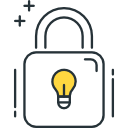
Existe una opción para proteger el acceso a tus contenidos estableciendo una contraseña. Se trata de un plugin, y como la mayoría de plugins, puedes administrarlo en cuatro niveles, es decir, puedes bloquear el acceso a toda la página web, a un módulo (el foro por ejemplo), a una categoría de un módulo o a un elemento concreto (una entrada del blog, una imagen del álbum de fotos, etc).
Para poder utilizar la opción de la contraseña debes ser usuario de una de nuestras cuatro ofertas de pago Individual, Versión Pro, Business y E-Commerce.
Bloquear el acceso a la web con una contraseña
Será imposible acceder a la web si no se conoce la contraseña. El internauta se encontrará con una página en blanco en la que se le pide escribir la constraseña para acceder a la página web. Una vez validada, podrá acceder a todo el contenido y la contraseña no volverá a pedírsele antes de 48 horas.
- Dirígete a Configuración > Ajustes > Plugins y ve al apartado Contraseña. Marca la casilla Proteger con una contraseña y escribe una contraseña. Después haz clic en -Guardar, situado en la parte de abajo de la página.
- Sólo las personas a quienes hayas comunicado la contraseña podrán acceder a tu página web.
- No tienen que escribir la contraseña para acceder a cada una de las páginas, simplemente en la página de inicio o en la primera página a la que accedan.
- Ten en cuenta que si el acceso a una página web está restringido los buscadores como Google tampoco podrán acceder.
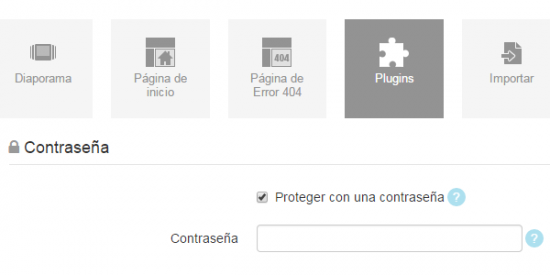
Bloquear el acceso a un módulo con una contraseña
Todos los contenidos de tu página web serán accesibles para cualquier internauta salvo el módulo o módulos que hayas protegido con una contraseña. Si has establecido una contraseña sobre el módulo principal (por ejemplo Páginas) esto impedirá el acceso a las páginas de contenido, incluida la página de inicio, pero el resto de contenidos serán accesibles y mostrados en los resultados de los buscadores.
- Dirígete a las opciones del módulo (ej: Módulos > Páginas > Opciones). En Plugins (en la parte de abajo) ve hasta el apartado Contraseña, y marca la casilla Proteger con una contraseña. Escribe una contraseña y haz clic en Guardar.
- Sólo las personas a quienes hayas proporcionado la contraseña podrán acceder al módulo. Si estableces una contraseña para, por ejemplo, el módulo Páginas, ninguna página será accesible sin la contraseña.
- Esta opción puede aplicarse a todos los módulos si eres usuario de la Versión Pro.
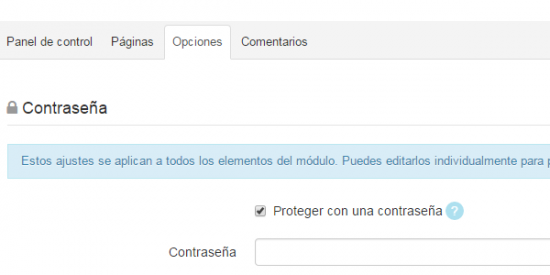
Bloquear el acceso a una categoría con una contraseña
Tu web será accesible pero si el internauta intenta acceder a un elemento de la categoría o a la página de inicio de la categoría protegida, deberá indicar la contraseña para poder acceder. Todos los elementos que se encuentren dentro de esa categoría estarán protegidos (pueden ser entradas del blog, páginas de contenido, imágenes del álbum de fotos, etc).
- Desde el manager, selecciona la categoría en el explorador del módulo y haz clic en Editar. En esta página, haz clic en Plugins para ver todos los plugins. Baja la página hasta el apartado Contraseña y marca la casilla Proteger con una contraseña, indica una contraseña para la categoría. No olvides hacer clic en Guardar, situado en la parte de abajo.
- Por ejemplo, si estableces una contraseña para una categoría del álbum de fotos, el internauta podrá acceder a la página de inicio del módulo Álbum de fotos pero no podrá acceder la categoría protegida por una contraseña. Sin embargo, si podrá acceder al resto de categorías del álbum de fotos y a sus imágenes.
- Esta opción puede utilizarse en cualquier categoría siempre que utilices la Versión Pro de emiweb.
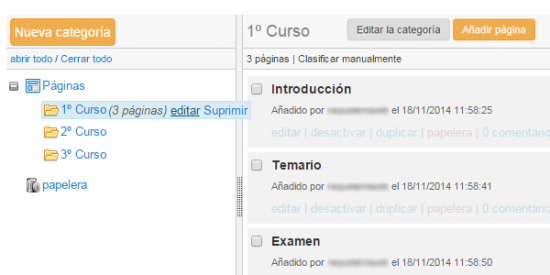
Bloquear el acceso a un elemento de un módulo con una contraseña
En este caso se trata de proteger un elemento concreto.
Por ejemplo, establecer una contraseña para acceder a una página de contenido específica o una entrada concreta del blog. El contenido no será indexado por los buscadores ni accesible para el internauta si no se conoce la contraseña.
- En el manager, selecciona el elemento que quieres proteger desde el explorador del módulo (por ejemplo Módulos > Álbum de fotos > Imágenes para el módulo Álbum de fotos) y haz clic en Editar, en la imagen que quieres proteger. En la parte de abajo encontrarás los plugins, haz clic sobre ellos para ver las opciones. En el apartado Contraseña, marca la casilla Proteger con una contraseña y escribe una contraseña. Para terminar, haz clic en Guardar.
- Por ejemplo, si quieres proteger el acceso a una página de contenido con una contraseña, edita la página (en Módulos > Páginas) y accede al apartado Contraseña de los Plugins. Escribe una contraseña y haz clic en Guardar.
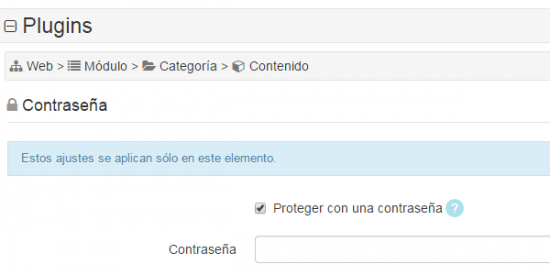
Importante
Cuando escribes la contraseña que se requiere para acceder a un contenido, el navegador guarda la información. De esta manera, no tendrás que volver a escribir la contraseña cada vez que quieras acceder al contenido. La contraseña queda guardada durante 48 horas en el navegador (o el tiempo que el navegador esté abierto) lo que te permite volver al contenido durante ese periodo de tiempo, sin tener que volver a escribir la contraseña.